Kuinka korjata Netflix-virhekoodi M7353
Vianmääritysopas / / August 05, 2021
Netflix on tärkein elokuvien suoratoistoalusta miljoonille ihmisille kaikkialla maailmassa, eikä ole harvinaista, että tämän suositun suoratoistopalvelun tilaajat törmännyt virheisiin ajoittain. Nämä virheet voivat häiritä onnellista kokemustasi Netflixin kanssa. Yksi tällainen virhe on Virhekoodi M7353. Tämä virhe viittaa yleensä selaimesi laajennukseen, joka aiheuttaa ongelmia, mikä estää Netflixiä toimimasta oikein.

Virhe esiintyy eri koodimuunnelmissa, mukaan lukien ”M7353-1269”, ja se vaikuttaa molempiin Windows ja Mac-käyttäjille. Se tapahtuu elokuvien suoratoiston aikana verkkoselaimesta, ja se voi johtua seuraavista syistä:
- Käytät yksityistä selainta.
- Google Chrome -selaimen Widevine-sisällön salauksenpurkuyksiköitä (jos käytät tätä Netflixiin pääsyä varten) ei päivitetä tai ne on poistettu käytöstä.
- Tietokoneesi tallennustila on loppunut.
- Selaimen osia ei ole päivitetty uusimpaan versioon.
Nyt kun olemme luetelleet virheen mahdolliset syyt yrittäessäsi suoratoistaa Netflixiä selaimessasi, katsotaanpa erilaisia menetelmiä, joita voimme käyttää kiusallisen virheen poistamiseen.
Sisällysluettelo
-
1 Menetelmät virhekoodin M7353 korjaamiseksi Netflixissä
- 1.1 Poista kolmannen osapuolen laajennukset käytöstä
- 1.2 Päivitä Widevine-sisällön salauksen purkumoduulit (Google Chrome)
- 1.3 Sammuta muut näytöt.
- 1.4 Poista virustorjunta tai kolmannen osapuolen palomuurit käytöstä
- 1.5 Poista evästeet
Menetelmät virhekoodin M7353 korjaamiseksi Netflixissä
Poista kolmannen osapuolen laajennukset käytöstä
Ensimmäinen asia, jonka sinun pitäisi tehdä, on yrittää käyttää selainta inkognito- tai vierastilassa, ja jos se toimii hyvin, kolmannen osapuolen laajennus voi olla ongelmaasi. Avaa ylikuormitusvalikko selaimen oikeassa yläkulmassa, napsauta Lisää työkaluja, Navigoida johonkin Laajennukset ja lisäosatja poista kaikki laajennukset käytöstä.
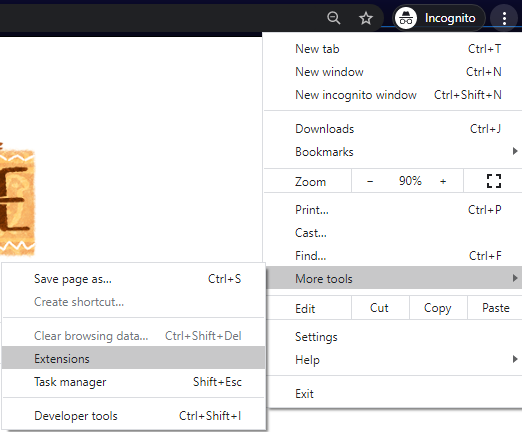
Löydät myös Laajennukset asetussivu käymällä kromi: // laajennukset uudella välilehdellä. Kun olet tehnyt jommankumman näistä, voit laittaa ne yksitellen selville, mikä aiheuttaa ongelman. Kun kalastat sitä, poista tai poista laajennus käytöstä pysyvästi. Jos käytät VPN: ää Netflix-alueiden ohittamiseen, ongelmana voi olla sen laajennus. Joten sinun on lopetettava sen käyttö ja löydettävä jokin muu tapa.
Päivitä Widevine-sisällön salauksen purkumoduulit (Google Chrome)
Vanhentunut Widevine-sisällön salauksen purkuyksikkö voi olla syy tähän virheeseen, ja tämän ongelman ratkaisemiseksi, tarkista, onko päivityksiä saatavilla, ja päivitä uusimpaan versio. Voit tehdä sen seuraamalla seuraavia vaiheita:
- Vierailla kromi: // komponentit / uudella välilehdellä Google Chromessa.
- Etsi sitten Widevine-sisällön salauksen purkumoduuli, tarkista päivitykset ja päivitä uusimpaan versioon.

- Kun olet päivittänyt, käynnistä verkkoselaimesi uudelleen ja yritä suoratoistaa Netflixiä vaivattomasti.
Sammuta muut näytöt.
Tietokoneesi on liitetty muihin näyttöihin, mikä voi myös olla syy tämän virheen esiintymiseen. Ulkoinen näyttö tai järkevä televisio ei ehkä tue HDCP: tä, joten se estää sinua muodostamasta yhteyttä Netflixiin ja toistamasta videoita oikein. Joten, sinun pitäisi irrottaa tietokoneesi muista näytöistä ja yrittää ladata otsikko uudelleen.
Poista virustorjunta tai kolmannen osapuolen palomuurit käytöstä
Virustorjunta- ja kolmannen osapuolen palomuureilla on tärkeä rooli tietokoneen suojaamisessa. Ne voivat kuitenkin tahattomasti häiritä Netflixiä, ja ainoa tapa korjata tämä on päivittämällä tai poistamalla ne väliaikaisesti käytöstä. Sinun on ensin varmistettava, että palomuuri sallii Netflixin. Voit tehdä tämän seuraavasti:
- Käynnistä asetukset sovellus tietokoneellesi. Voit tehdä sen alkaa valikossa tai haun kautta.
- Etsi Asetukset-sovelluksesta sanaa "palomuuri" ja avaa Palomuuri ja verkon suojaus.
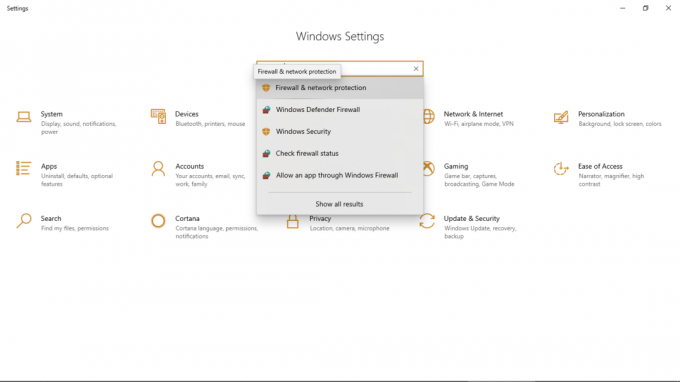
- Klikkaa Salli sovellus palomuurin kautta.
- Etsi Netflix ja vahvista, että sen vieressä oleva valintaruutu on valittuna.
Jos palomuuri ei kuitenkaan salli Netflixiä, sinun on päivitettävä tai poistettava se väliaikaisesti käytöstä. Päivitä tarkistamalla, onko virustorjuntaasi varten saatavilla päivitystä, ja jos on, varmista, että olet päivittää sen valmistajansa on saattanut jo korjata ongelmat, jotka aiheuttavat heidän tuotteensa häiriöitä Netflix. Jos päivitystä ei ole saatavilla, yritä poistaa virustentorjunta ja kolmannen osapuolen palomuurit käytöstä ja yritä suoratoistaa Netflix. Jos Netflix toimii hyvin, ota se uudelleen käyttöön ja ota yhteyttä valmistajiin ongelman ratkaisemiseksi.
Huomaa kuitenkin, että tämä tulisi tehdä vain, jos olet edistynyt tietokoneen käyttäjä Jos määrität virustentorjuntaohjelman ja palomuurit väärin, se voi aiheuttaa vakavia ongelmia PC. Jos et ole, ota vain yhteyttä valmistajiin, ja he voivat auttaa sinua estämään häiriöt.
Poista evästeet
Jos olet kokeillut edellä mainittuja vaiheita ja sinulla on edelleen ongelma, sinun on tyhjennettävä evästeet. Voit tehdä tämän käymällä tämä linkki; tämä kirjaa sinut automaattisesti ulos Netflix-tilistäsi ja tyhjentää myös Netflix-evästeet selaimestasi. Kun tämä on tehty, voit sitten kirjautua tilillesi käyttämällä sähköpostiosoitettasi ja salasanaasi ja yrittää suoratoistaa uudelleen. Sen pitäisi toimia hyvin nyt.
Voit myös yrittää tyhjentää tiedot selaimestasi. Avaa ylivuoto-valikko napsauttamalla selaimen oikeassa yläkulmassa olevaa kuvaketta ja napsauttamalla Lisää työkalujaja valitse Poista selaustiedot. Valitse sitten Evästeet ja muut sivustotiedot ja napsauta Puhdas data prosessin loppuun saattamiseksi.
Kun olet tehnyt yllä mainitut toimet, käynnistä tietokone uudelleen ja yritä suoratoistaa videoita Netflixissä; sen pitäisi toimia hienosti.


